トレンド グラフを使用した予測プロジェクションを理解する
この トレンド グラフは、各予測金額が時間の経過とともにどのような傾向を示しているかを示し、それを期末予測とクオータと比較します。 将来の売上を長期的に予測するにあたって、独立した予測実現ラインが自動的に作成されます。
Note
トレンド グラフは予測予測機能の一部として利用できます。 組織で予測が有効になっていることを確認します。 詳細については、Premium 予測の概要を参照してください。
ライセンスとロールの要件
| 要件タイプ | 以下が必要です |
|---|---|
| ライセンス | Dynamics 365 Sales Premium 詳細情報: Dynamics 365 Sales の価格 |
| セキュリティ ロール | 営業担当者や営業マネージャーなどの主要な営業の役割 詳細: プライマリ営業ロール |
トレンド フラフを表示する
営業ハブ アプリにサインインします。
サイト マップ下部にある、地域の変更 アイコンを選択し、続いて営業を選択します。
パフォーマンスで、予測を選択します。
予測を選択し、続いて予測の対象期間を選択します。
トレンド タブを選択します。
現在までの予測カテゴリ間の比較を含む折れ線グラフが表示されます。
トレンド グラフを理解する
Note
トレンド分析の構成に使用できる列が予測構成にあります。 詳細については、列を構成するを参照してください。
次のスクリーンショットは、トレンド グラフの例を示しています。
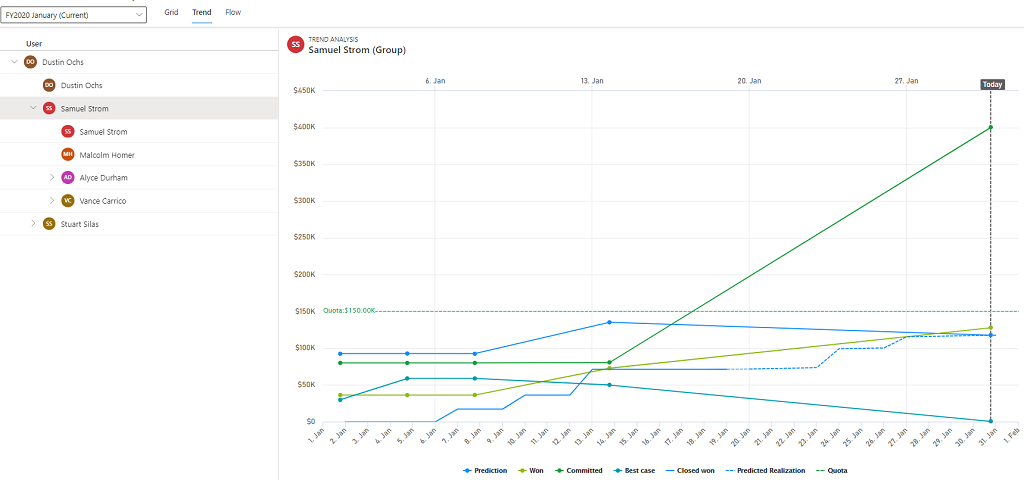
トレンド グラフに表示されるカテゴリは、管理者が構成した予測グリッド列と予測列によって異なります。 予測グリッド列の構成の詳細については、列の構成 を参照してください。
Note
予測実現ラインは、オープンから予測 と 新規から予測 の合計値を示します。 予測列の詳細については、見通し予測を使用して収益結果を分析する を参照してください。
凡例の予測カテゴリにカーソルを合わせると、予測カテゴリの傾向線が強調表示されます。
傾向線にカーソルを合わせると、特定時間の予測カテゴリの概要を表示することもできます。 概要には、日付、予測カテゴリ、集約された営業案件の量が表示されます。
グラフで予測カテゴリを表示したくない場合は、凡例で予測カテゴリを選択すると、予測カテゴリがグレー表示されます。グラフで再度表示するには、予測カテゴリを選択します。
アプリのオプションが見つかりませんか?
次の 3 つの可能性があります:
- 必要なライセンスまたはロールがない場合。
- 管理者がこの機能を有効にしていない場合。
- 組織がカスタム アプリを使用している場合。 正確な手順について管理者に確認してください。 この記事で説明する手順は、すぐに使用できる営業ハブ アプリと Sales Professional アプリのみに該当します。